Mac教室きれいに使えてますか?
PC教室など複数の人が入れ替わりで利用する環境において「前の利用者の操作履歴を消去する」といった環境復元の機能は必須です。
操作履歴を消去しない場合
前の利用者のデータや閲覧履歴が残っている
指示した場所にボタンがない
身に覚えのないアプリがインストールされている
ストレージがいっぱいになる
etc…
といった授業に支障がでるトラブルに時間を費やすことになります。
今回のコラムでは、Mac端末の環境復元ソリューションを選択するにあたってのポイントについて紹介していきます。
環境復元の実装方法
今回下記3種の環境復元方法の特徴について説明します。
1. ゲストユーザの利用
2. ユーザプロファイルの削除
3. 環境復元ソフトの利用
ゲストユーザによる環境復元
ゲストユーザにて利用環境を復元する方法です。
ゲストユーザはmacOS標準機能として利用することができます。
環境復元の対象は、ユーザのアプリ操作履歴やデスクトップデータといったユーザプロファイル領域です。
実装方法は簡単です。
システム環境設定 -> ユーザとグループ -> ゲストユーザ
をオンにするだけです。
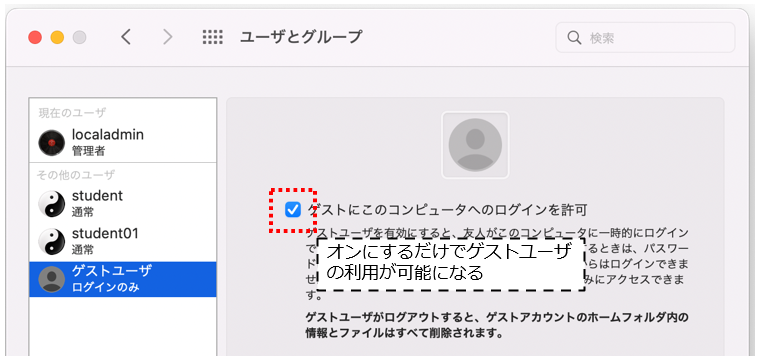
ログインウインドウでゲストを選べば、パスワードなしでだれでも利用することができます。
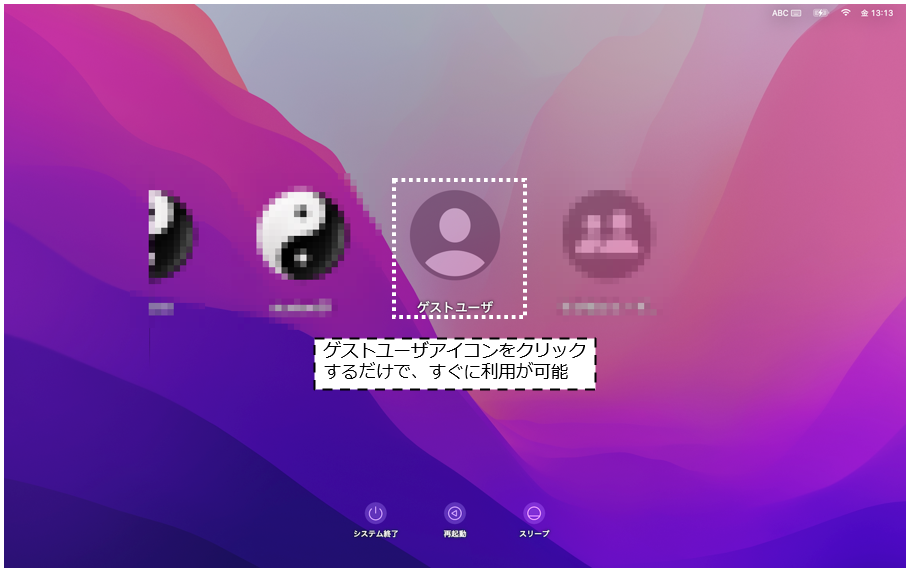
Dockやアプリケーションの設定はプロファイルを調整することでカスタマイズ可能です。
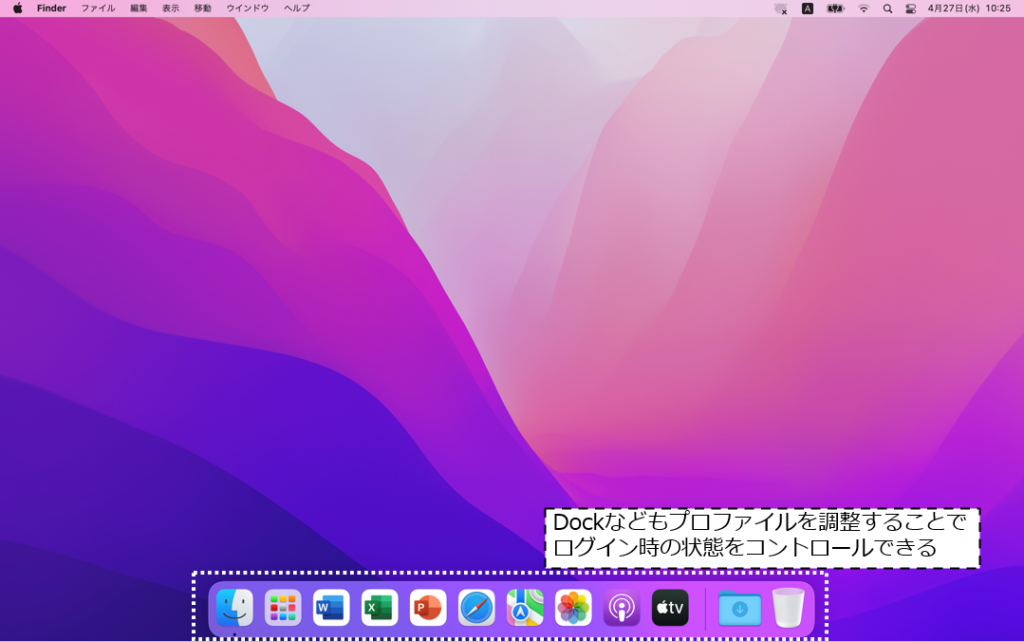
ログアウトすることでユーザプロファイルが削除されるので、次の利用者は前の利用者の履歴を気にすることなくMacを利用できます。
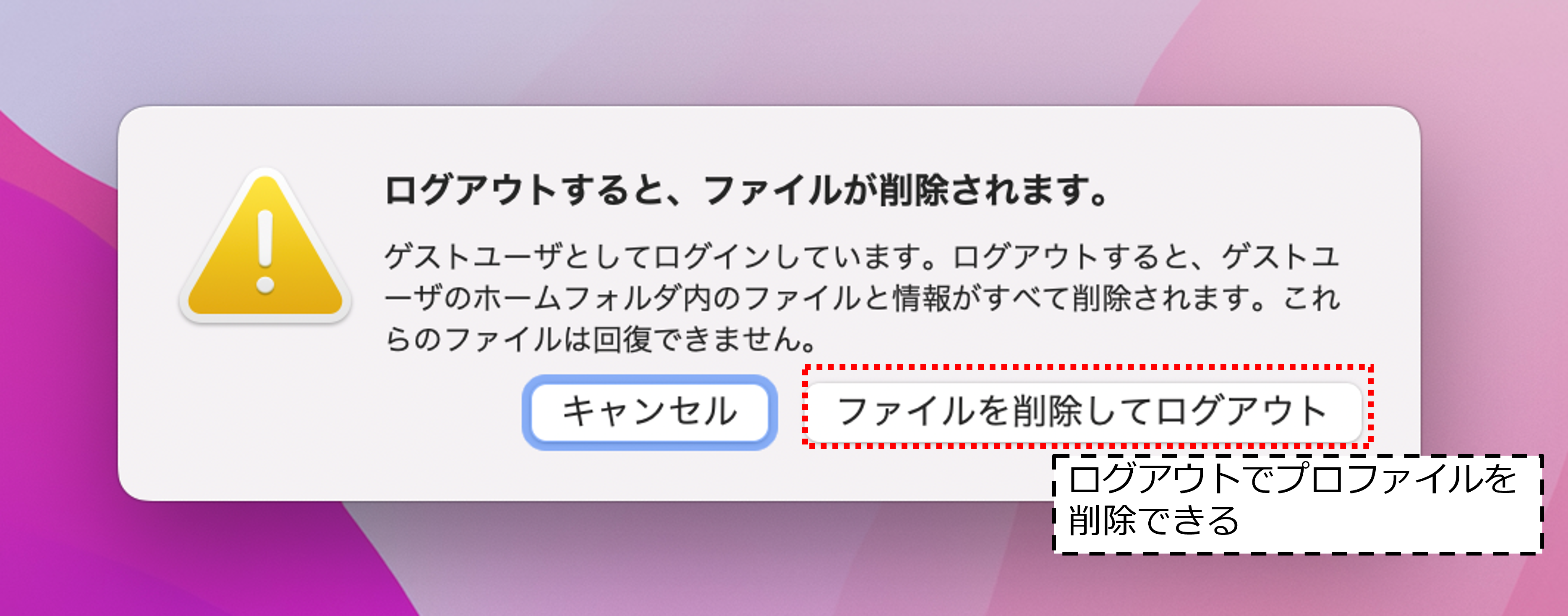
ただし以下のような環境には向いていません。
・利用者をログインユーザで識別したい場合
例)授業支援システムで誰が利用しているかを監視
・Mac利用者を制限したい場合
例)ログインユーザ/パスワードを知っている生徒しかログインさせない
ユーザプロファイルの削除による環境復元
ユーザプロファイルを削除することで利用環境を復元する方法です。
ゲストユーザとは異なり、Active Directoryといった認証サービスと連携し、利用者個々のユーザでログインして利用します。
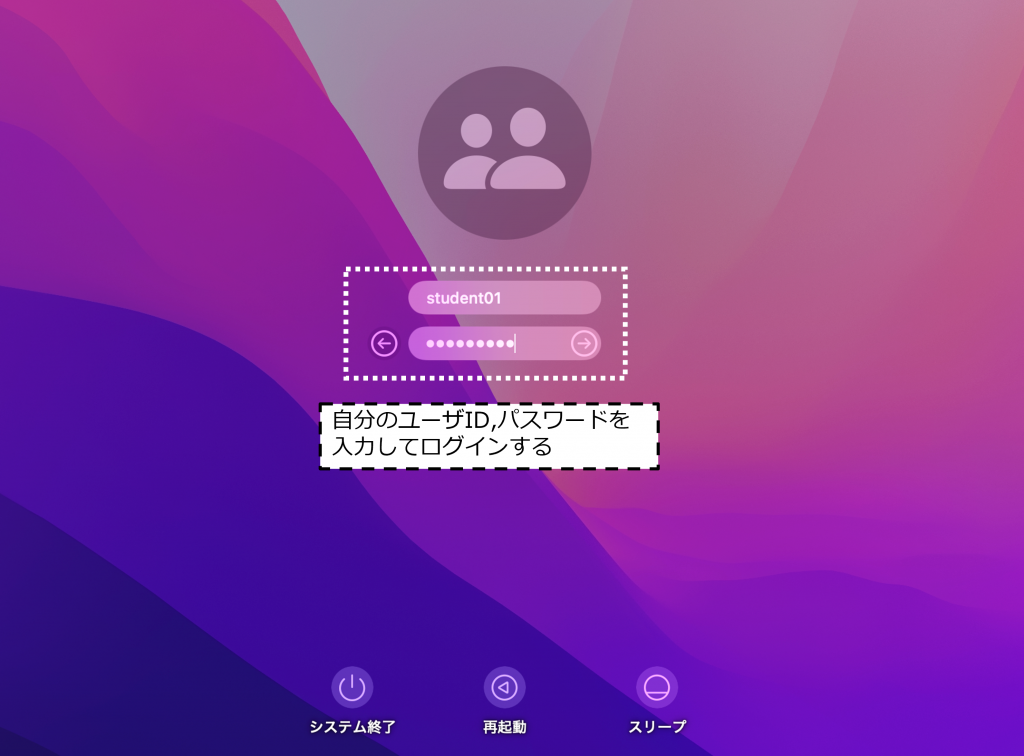
ログイン後は各ユーザのユーザプロファイルがMac端末内に保存されます。
ユーザプロファイルは、基本的に各利用者でしかログインしてアクセスができないため、データや履歴などがMac端末内に保存されていても、実害はほとんどありません。
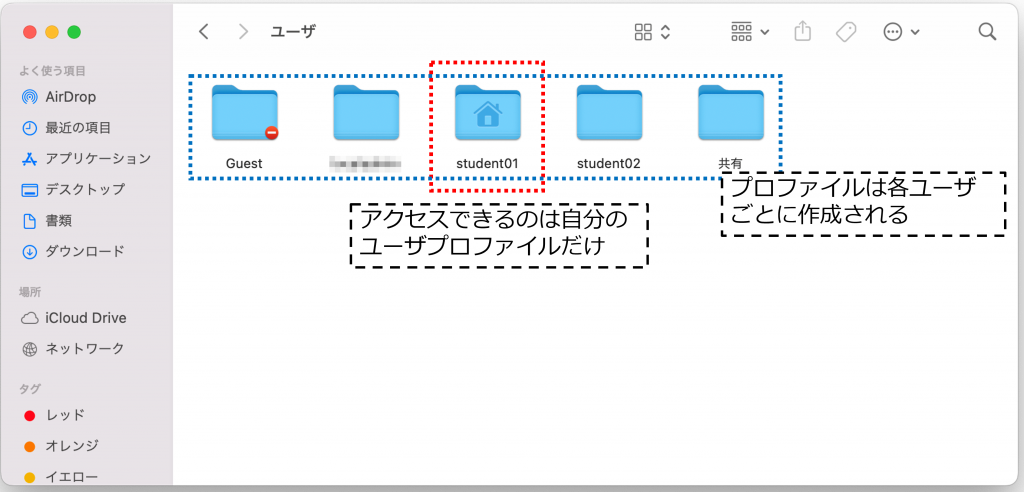
ただし、ユーザプロファイルを残したままにすると
・Mac端末の内蔵ストレージが逼迫する
・利用する端末によって、環境がバラバラになる
といった事態が発生するため、
最低限、定期的なユーザプロファイル領域の削除が運用できる環境は準備すべきです。
常にきれいな状態にしておきたい場合は、
Mac端末起動時などに、ユーザプロファイルを自動で削除する
といった仕組みを実装することで実現できます。
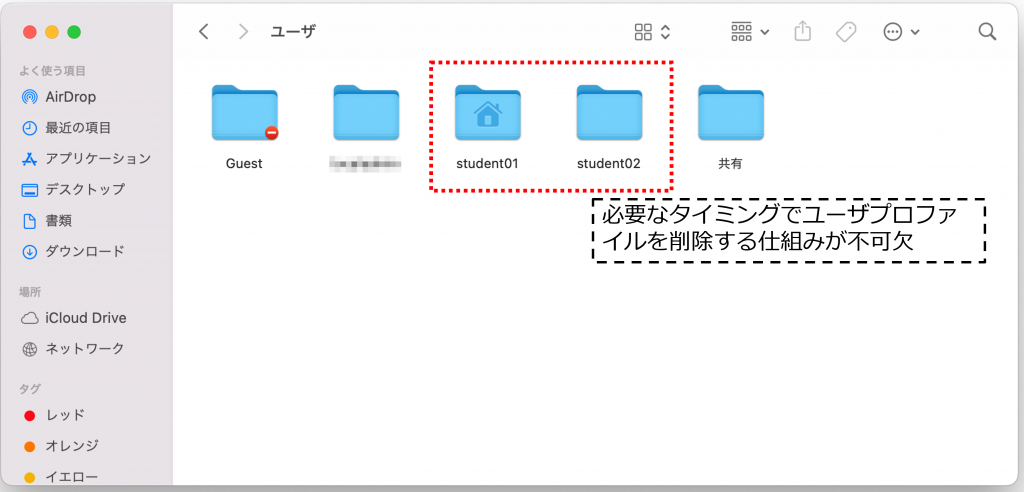
また、通常ユーザでは、Mac App Storeアプリのインストールやソフトウェア・アップデートが実行可能です。
管理者にてアプリやアップデートをコントロールしたい場合は、
インストール/アップデート操作を制限するか、「環境復元ソフトの利用」を検討する必要があります。
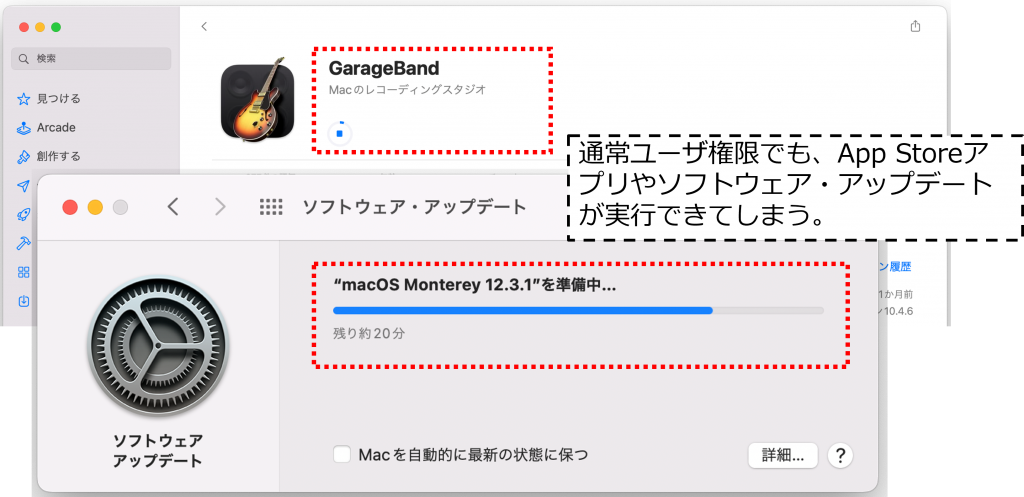
環境復元ソフトによる環境復元
サードパーティ製の環境復元ソフトを利用し、システムをまるごと復元する方法です。
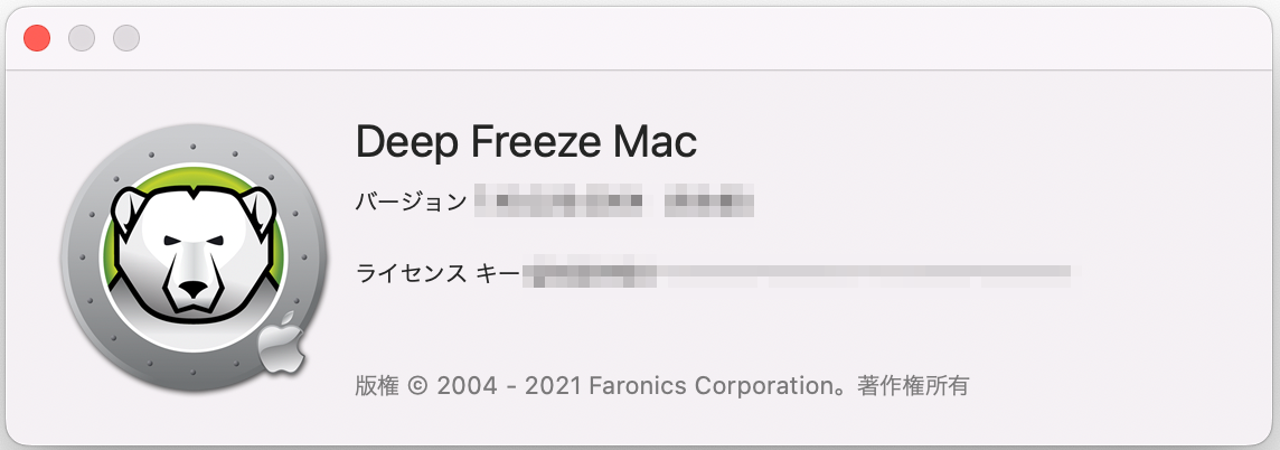
Deep Freeze Mac(※1)はmacOSの環境復元ソフトの代表的製品
環境復元の対象は、保護対象のボリューム全体となります。
前述のゲストユーザや、個々のユーザのようなユーザプロファイル領域の削除だけではなく、システムの変更も復元されるため、アプリのインストールや、ウイルス感染といった脅威に対しても、変更前の状態に戻すことが可能です。
再起動にて環境復元が可能なため、管理者の運用負担も最小限にできます。
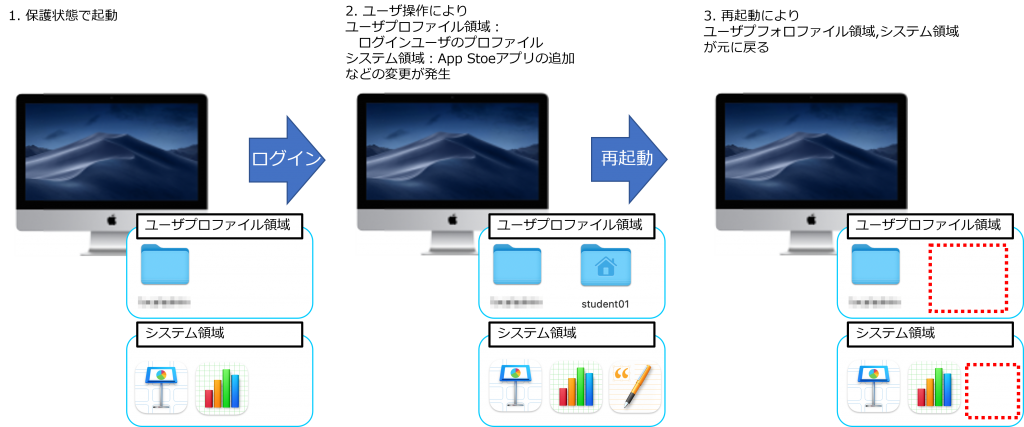
ただし、ウイルス対策ソフトのパターンファイルといった、本来更新されるべきファイルまで復元されてしまうため、運用後のメンテナンスを見据えた機能実装をしっかりと検討しましょう。
なおパターンファイルを更新するには
・手動で非保護状態にして、更新を待つ
・夜間などの端末利用時間外に自動的に非保護状態にして、更新を待つ
といったような運用が必要です。
※1 Deep Freeze for Macの詳細はこちら
https://www.faronics.com/ja/products/deep-freeze/mac
共通の注意点
環境復元を実装する場合は、以下の点に注意が必要です。
)プロファイルの調整
ユーザプロファイルが削除されるため、常にユーザは初回ログインの状態になります。
未調整の場合、利用開始までに様々な設定を必要とする場合があります。
初回ログイン時でもすぐに利用が可能なプロファイルの調整は必須です。
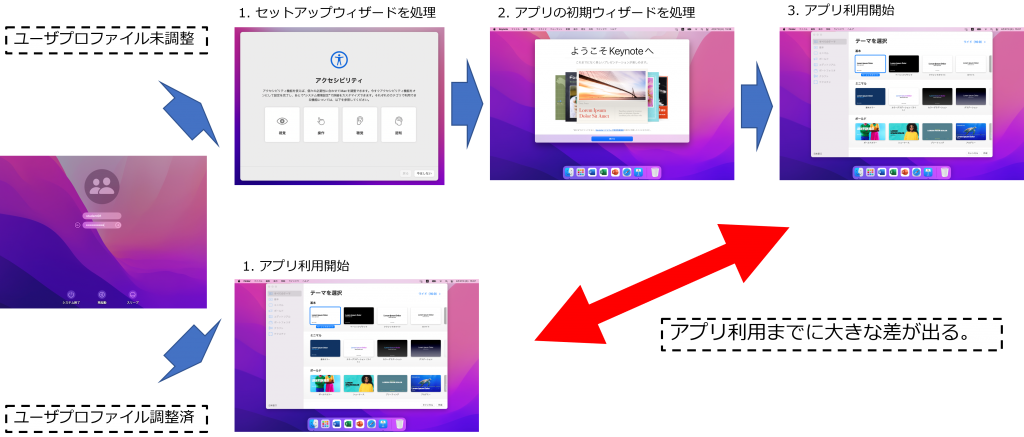
)ユーザデータの保存先の準備
ユーザプロファイルが削除されるため、作成したデータを削除されない場所に都度保存する必要があります。
外付ストレージ、ファイルサーバ、クラウドサービス など環境に合わせて保存先を準備しましょう。
まとめ比較表
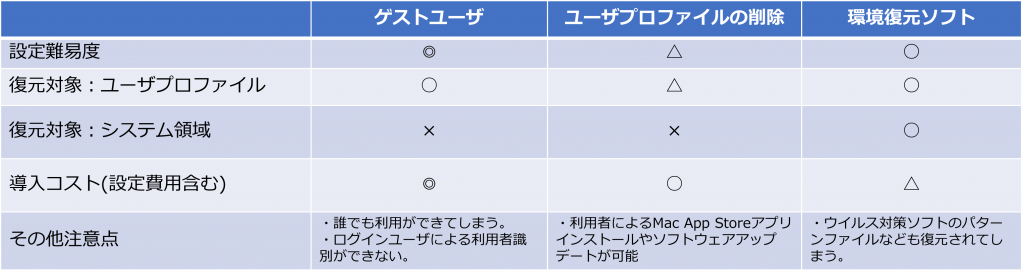
まとめ
今回のコラムではMac端末の環境復元ソリューションのポイントについて紹介しました。
macOS ServerのサービスであるNetBootも提供されなくなったため、あらためてMacの環境について見直してみてはいかがでしょうか。
環境復元に限らずMac教室の端末管理でお困りの管理者様、まずは三谷商事にご相談ください。
お問い合わせはこちら
本コラムに関するお問い合わせはこちらからよろしくお願いいたします。
関連コラム
コスパ最高!?授業支援ツールとしてのApple Remote Desktopの実力


